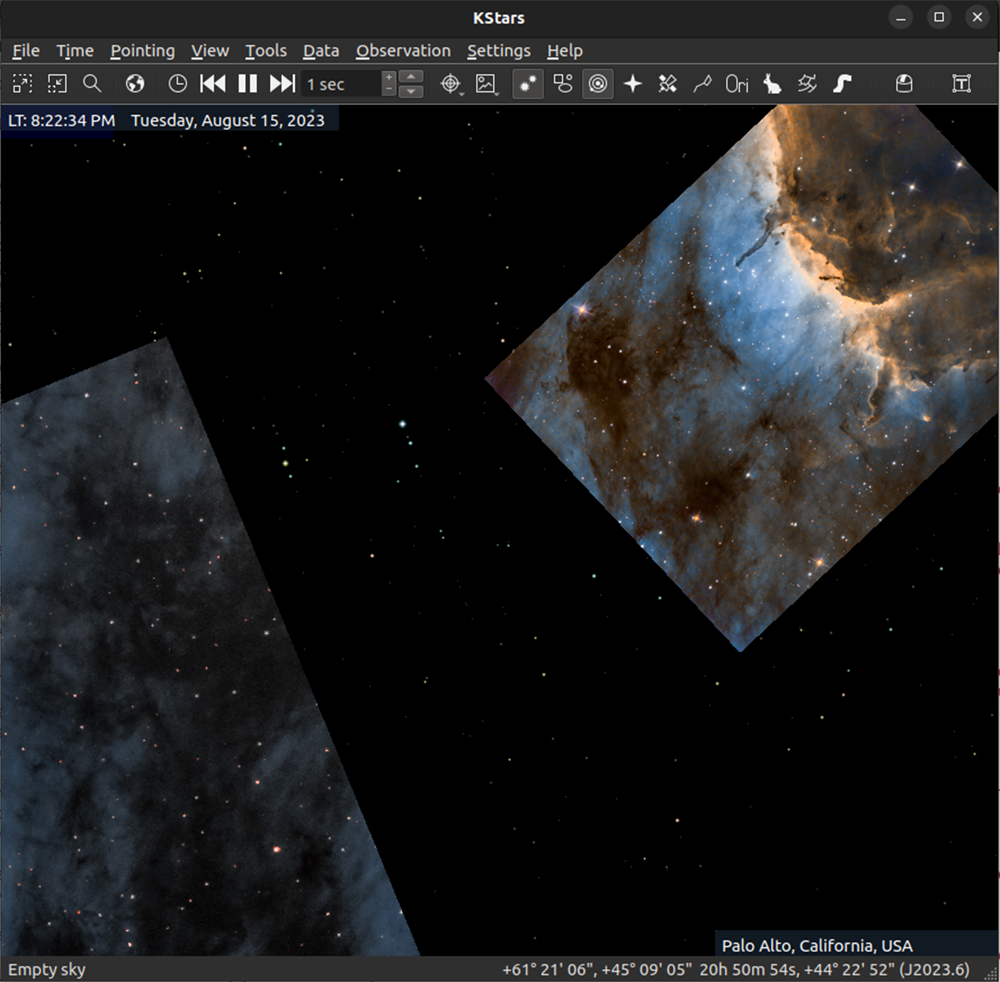
Зображення-накладки є нетиповими зображеннями (типово .jpg), які буде вмонтовано на карту неба над зірками та іншими елементами карти неба, але під ландшафтом. Ці зображення додаєте ви, користувач, вони є типом особистого каталогу небесних об'єктів. Якщо програму налаштовано належним чином, ці особисті зображення може бути показано майже ідеально вирівняними з іншими небесними об'єктами.
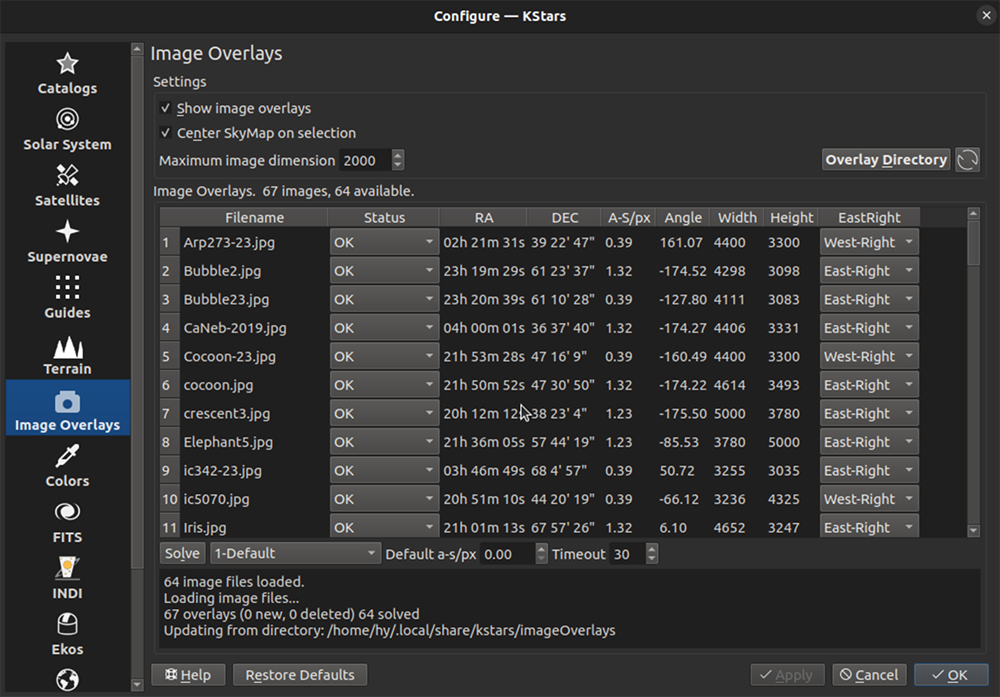
За допомогою сторінки Зображення-накладки ви можете налаштувати, чи буде показано зображення-накладки на карті неба. Ця сторінка допоможе вам додати зображення до системи. На зображенні на початку цього розділу буде показано карту неба із увімкненими зображеннями-накладками і деякі завантажені зображення-накладки.
Під час кожного запуску KStars шукатиме нові зображення-накладки в особливому каталозі, розташованому поряд із каталогом журналу і названому imageOverlays. У Linux цей каталог має адресу ~/.local/share/kstars/imageOverlays. Точне місце розташування цього каталогу у вашій системі можна визначити за допомогою натискання кнопки , яку розташовано у верхній частині сторінки налаштувань зображень-накладок, знімок якої наведено на початку цього розділу довідки. Для початку додайте ваші зображення у відповідний каталог. Загалом, з міркувань швидкодії, це мають бути невеликі файли. Ймовірно, достатньо буде зображень із шириною 1000 або 2000 пікселів. Для додавання зображень достатньо буде скопіювати їх до того самого каталогу і перезапустити KStars. Щоб вилучити накладки, вилучіть їх з каталогу і натисніть кнопку оновлення або перезапустіть KStars.
Запустіть KStars після додавання зображень до каталогу imageOverlays. Після переходу на сторінку налаштувань Зображення-накладки ви маєте побачити таблицю зі списком нових файлів. Для нових зображень буде показано стан Не оброблено. На карті неба буде показано лише зображення зі станом Гаразд. Причиною є те, що KStars потрібні дані щодо розташування, розміру та орієнтації зображень, перш ніж програма зможе показати ці зображення. Щоб змінити стан зображення на Гаразд, вам слід розв'язати завдання з прив'язки зображень або додати відповідні дані вручну — див. нижче.
Для приготування ваших зображень для показу потрібно (лише один раз) розв'язати задачу з їхньої прив'язки до карти. Для цього виберіть пункт зображення у таблиці, натисніть на назві файла, а потім натисніть кнопку під таблицею. Мітка на кнопці розв'язування має перемкнутися на на час розв'язування, а коли розв'язування буде успішно завершено, розв'язок буде показано у таблиці, а стан рядка зміниться на «Гаразд». Результати успішного розв'язування буде збережено у базі даних користувача, отже, повторно розв'язувати завдання з прив'язки не доведеться. Відповідне зображення після цього з'явиться на належному місці карти неба. Ви можете наказати програмі знайти розв'язки для декількох зображень одночасно, клацнувши на назві файла першого зображення, а потім клацнувши з одночасним утриманням натиснутою клавіші Shift на останньому зображенні. У відповідь буде позначено усіх файли зображень між цими двома пунктами. Далі, після натискання кнопки програма спробує знайти розв'язок для усіх зображень. Втім, KStars не намагатиметься знайти розв'язок для зображень зі станом Гаразд, і пропустить такі зображення. (Якщо вам потрібно повторно знайти розв'язок для зображень зі станом Гаразд, змініть стан на Не оброблено вручну і натисніть кнопку .) Може так статися, що при позначенні декількох зображень, знайти розв'язок вдасться не для усіх цих зображень.
Прив'язка зображень іноді є складною справою. Причиною є те, що у системи немає даних щодо того, як масштабувати і розташувати зображення, тому пошук виконується наосліп. Щоб збільшити ймовірність успішного розв'язування, ви можете ввести приблизні координати за прямим сходженням та схиленням центра знімку до стовпчиків ПС та Схил рядка, розв'язок для якого ви намагаєтеся знайти. Ви також можете додати масштаб зображення у кутових секундах на піксель. Ви можете додати типовий масштаб праворуч від кнопки «Розв'язати» у полі із міткою Типові кут. с/пк, щоб в усіх спробах розв'язування було типово використано цей масштаб. Ви також можете додати масштаб безпосередньо до рядка і стовпчика таблиці. Цей масштаб матиме пріоритет над типовим. Ви можете вказати, який профіль StellarSolver має використати засіб розв'язування (ці профілі можна редагувати на вкладці Вирівнювання Ekos). Нарешті, ви можете скоригувати Час очікування на розв'язок у секундах.
Якщо ви маєте проблемні зображення, прив'язати які не вдалося, ви можете наказати програмі показати їх попри це, ввівши значення (які не вдалося визначити засобу розв'язування) вручну до таблиці. Цими значеннями є ПС, Схил, кутові секунди на піксель, кут орієнтації та параметри сходу праворуч (або заходу праворуч). Після цього ви можете змінити стан на Гаразд, і KStars збереже ці значення до бази даних користувача так, наче вони є наслідком автоматичного розв'язування.
На сторінці параметрів зображень накладок розміщено ще декілька засобів керування. Пункт Показувати зображення-накладки у верхній частині вмикає або вимикає цю можливість, тобто перемикає те, чи буде показано зображення-накладки на карті неба.
За допомогою пункту Максимальна розмірність зображення можна керувати максимальну розмірність зображення, яку буде використано для зображень. Тобто, якщо ви розмістите зображення, які, наприклад, мають ширину 5000 пікселів, до каталогу imageOverlays, але у цьому полі вказано значення 1000, програма прочитає 5000-піксельні зображення буде прочитано, але потім спрощено до 1000-піксельних у ширину до показу. Так зроблено, щоб зменшити витрату пам'яті та ресурсів процесора цією можливістю. Ефективнішим за таку обробку буде розміщення готових зображень бажаної ширини до каталогу накладок.
За допомогою пункту Центрувати карту неба на позначеному ви можете спростити навігацію до зображень-накладок без безпосередньої роботи з картою неба. Якщо пункт позначено, вам достатньо позначити рядок у таблиці накладок (наприклад, клацанням на полі назви файла), і фокус карти неба буде пересунуто до цього зображення, якщо його станом є Гаразд. Після цього можна буде рухатися від одного зображення до іншого натискаючи клавіші зі стрілками вгору-вниз на клавіатурі.